 |
6. Ввод и редактирование текста
|
|
|
|
6. Ввод и редактирование текста
6. Настройка установок
Просмотр значений выражений в динамике
Для представления значений выражений в динамике следует использовать окно Expressions Window, которое можно открыть в процессе моделирования. Рассмотрим возможность представления значений выражений для созданной нами модели (см. рис. 1. 19).
Предварительно модель должна быть оттранслирована. Для этого:
• нажмите комбинацию клавиш Ctrl+Alt+S или щелкните но пункту Command главного меню. Появится выпадающее меню;
• щелкните по пункту Create Simulation (Создать выполняемую модель) в выпадающем меню. Появится окно JOURNAL с сообщениями о результатах трансляции.
Если нет ошибок, то активизируются пункты выпадающего меню пункта Window главного меню. Затем:
• щелкните по пункту Window главного меню или нажмите комбинацию клавиш Alt +W. Появится выпадающее меню;
• щелкните по пункту Simulation Window (Окно моделирования) выпадающего меню. Появится всплывающее меню;
• щелкните по пункту Expressions Window всплывающего меню. Появятся два окна: Edit Expression Window (Окно редактирования выражения) и EXPRESSIONS (Выражения). При этом первое окно будет активизировано и наложено на второе. Введите в соответствующие текстовые поля окна Edit Expression Window последовательно выражения, которые вы хотели бы просмотреть в динамике. Допустим, вы хотите посмотреть выражения, используя соответствующие стандартные числовые атрибуты, например:
- коэффициент использования крана FR$KRAN;
- максимальную длину очереди машин на разгрузку QM$RAZGR;
- среднюю длину очереди машин на разгрузку Q$RAZGR.
Для этого в полях Label (Метка) и Expression (Выражение) последовательно введите нужные выражения. После ввода соответствующего названия и выражения щелкните по кнопкам View (Просмотр) и Memorize (Запомнить). Окончательно окно Edit Expression Window будет выглядеть так, как показано на рис. 1. 25.
|
|
|
После этого щелкните по кнопке ОК. Появится окно EXPRESSIONS, которое будет выглядеть так, как показано на рис. 1. 26.
| Рис. 1. 25. Окно Edit Expression Window для модели Хгапт_2 |

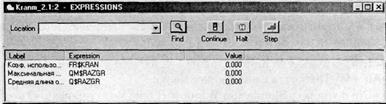
Рис. 1. 26. Окно EXPRESSIONS для модели Kranm_2
Теперь можно перейти к выполнению процесса моделирования. Для этого:
• щелкните по пункту Command главного меню. Появится выпадающее меню;
• щелкните по пункту START в выпадающем меню. Появится диалоговое окно Start Command, в котором щелкните по кнопке ОК. И вы увидите в окне EXPRESSIONS изменяющиеся значения заданных выражений. В любой момент вы можете прервать процесс моделирования, если щелкнете мышью по кнопке Halt (Остановить) - второй справа в окне EXPRESSIONS. Щелкнув по кнопке Continue (Продолжить) - второй слева в окне EXPRESSIONS, -можно продолжить выполнение прерванного процесса моделирования. Если же щелкнуть по кнопке Step (Шагнуть) после прерывания процесса моделирования, то будет выполнен только один шаг моделирования системы. В это время появятся соответствующие значения просматриваемых в динамике выражений, например такие, которые показаны на рис. 1. 27.
Следует иметь в виду, что значение коэффициента использования, выдаваемое в окне EXPRESSIONS, нужно разделить на 1000. Таким образом, в нашей задаче

Рис. 1. 27. Окно EXPRESSIONS для модели Ктпт_2 после выполнения одного шага моделирования
коэффициент использования крана будет равен 0, 828, а максимальная длина очереди машин на разгрузку - 4.
|
|
|


